图文详解win10怎么设置默认浏览器
- 2017-10-27 22:30:04 分类:win10
Windows10上自带了微软捆绑在Windows系统上多年的ie浏览器,而且ie浏览器作为默认的浏览器,很多用户都不喜欢,希望能够改为其它的浏览器为默认浏览器,但是无奈不知道该怎么设置,下面,小编就给大家解说win10怎么设置默认浏览器。
很多人电脑上都安装了至少2款浏览器,这么做的原因五花八门:喜欢新浏览器的界面、新浏览器提供了抢票功能、新浏览器有各种好用的插件等等,在系统中的多款浏览器中,如何把自己喜欢的那款浏览器设置为系统的默认浏览器呢?下面,小编就跟大家说说win10怎么设置默认浏览器
win10怎么设置默认浏览器图文解说
点击桌面上的“控制面板”
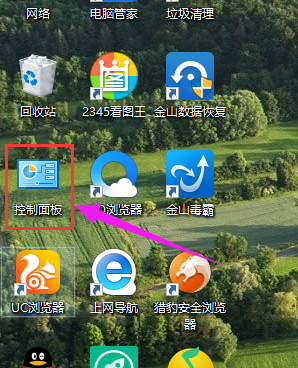
设置浏览器示例1
点击“程序”
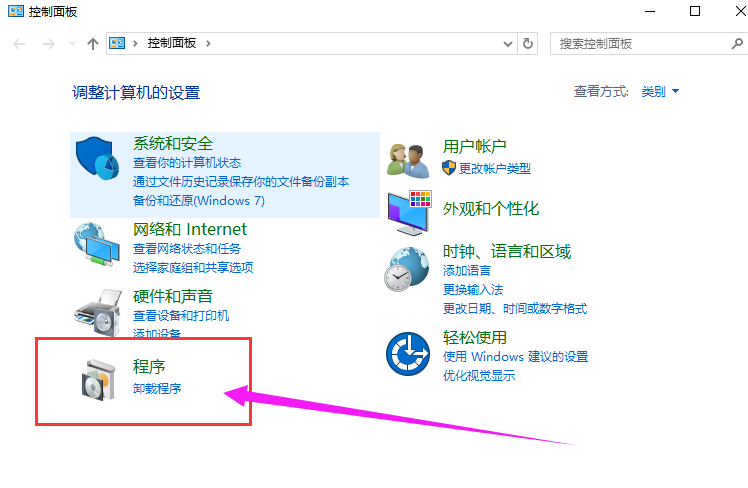
设置浏览器示例2
进入程序,再点击“默认程序”
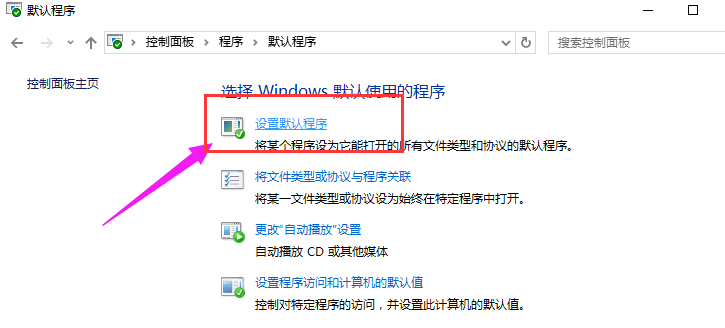
默认浏览器示例3
选择“设置默认程序”
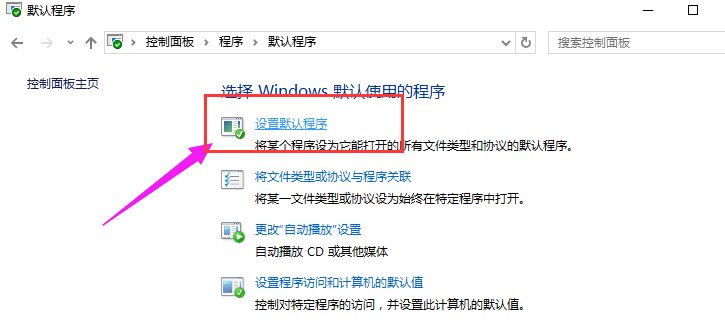
默认浏览器示例4
等待加载,,
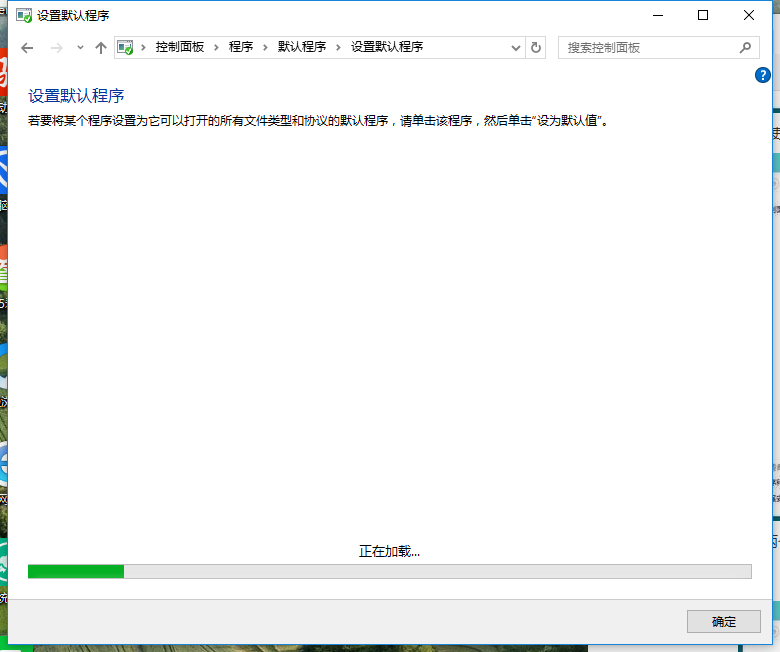
设置浏览器示例5
再这里,选择自己想要将其设置为默认的浏览器,就点击它,再点击“将此程序设置为默认值”然后点击“确定”就可以了。
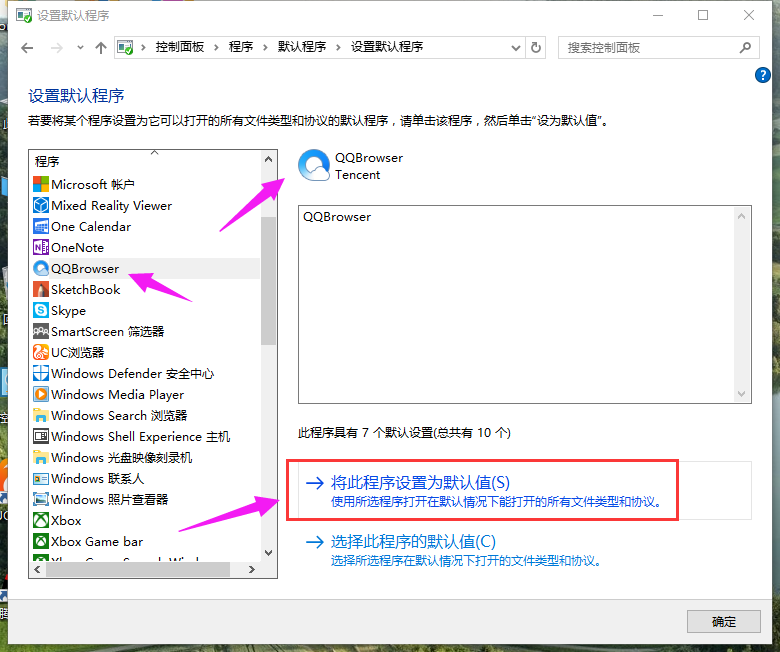
浏览器示例6
以上就是win10设置默认浏览器的操作步骤了。
上一篇:图文详解Win10开机密码忘记怎么办
下一篇:图文详解win10开始菜单没反应